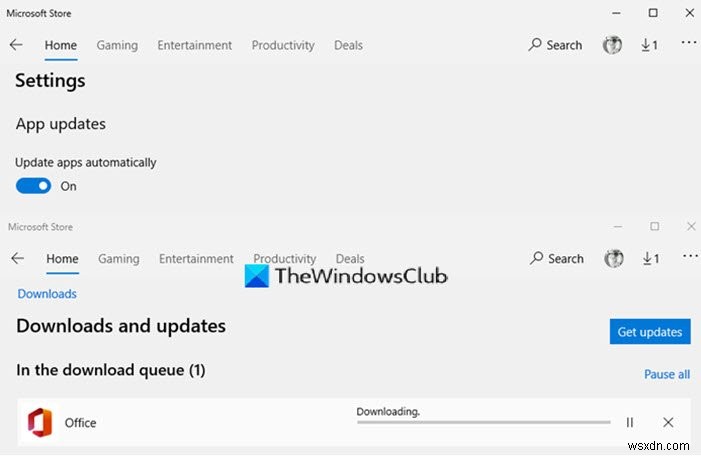Microsoft ऐसी सेटिंग प्रदान करता है जो ऐप्स को स्वचालित रूप से अपडेट कर सकती हैं। यह सुनिश्चित करता है कि आप हमेशा कम बग वाले नवीनतम संस्करण पर हों। हालाँकि, कई बार आप समस्या में पड़ सकते हैं जब Microsoft Store ऐप्स अपने आप अपडेट नहीं होते हैं। इस पोस्ट में, हम साझा करेंगे कि आप समस्या को कैसे ठीक कर सकते हैं, और हमेशा अपडेट रहें।
Microsoft Store ऐप्स अपने आप अपडेट नहीं हो रहे हैं
ऐप अपडेट को स्वचालित रूप से ढूंढने, डाउनलोड करने और इंस्टॉल करने में Microsoft Store की अक्षमता को हल करने के लिए इन विधियों का पालन करें।
- सुनिश्चित करें कि Microsoft Store में सेटिंग सक्षम है
- Microsoft Store कैश साफ़ करें
- Windows Store ऐप्स समस्या निवारक
- सेटिंग्स के माध्यम से माइक्रोसॉफ्ट स्टोर को रीसेट करें
- माइक्रोसॉफ्ट स्टोर ऐप को फिर से इंस्टॉल करें
- Windows ISO का उपयोग करके अपग्रेड की मरम्मत करें
समस्या निवारण के दौरान, सुनिश्चित करें कि अपडेट के लिए मैन्युअल रूप से जांच न करें। अगर आप ऐसा करते हैं, तो यह पता लगाना मुश्किल होगा कि क्या किसी सुधार ने काम किया है।
1] सुनिश्चित करें कि Microsoft Store में सेटिंग सक्षम है
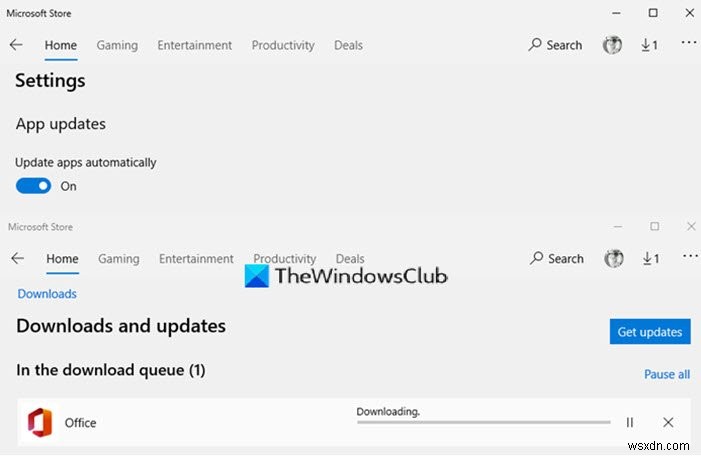
यदि किसी कारण से, Microsoft Store सेटिंग्स में स्वचालित अद्यतन बंद है, तो आपको अद्यतन प्राप्त नहीं होंगे। तो आपको सबसे पहले यही देखना चाहिए।
- माइक्रोसॉफ्ट स्टोर खोलें, और तीन बिंदुओं वाले मेनू पर क्लिक करें।
- सेटिंग पर क्लिक करें, और ऐप्स को स्वचालित रूप से अपडेट करें का पता लगाएं।
- इसे चालू करें।
- फिर से मेनू पर क्लिक करें, और इस बार डाउनलोड और अपडेट मेनू पर क्लिक करें
Windows 11 . में , आपको अपडेट प्राप्त करें . दिखाई देगा यहां बटन:
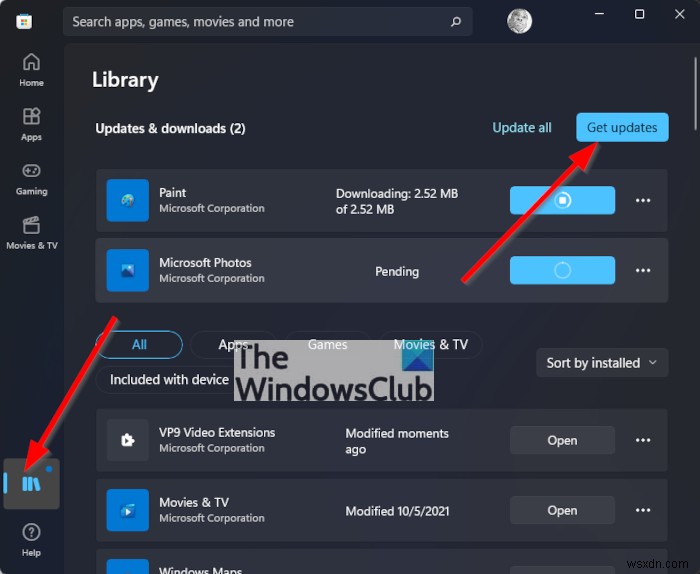
चेक फॉर अपडेट बटन पर क्लिक करें, और आपको नया अपडेट देखना चाहिए, या आप इसे वैसे ही छोड़ सकते हैं, और देखें कि सेटिंग्स को सत्यापित करने के लिए अपडेट पुश किया गया है या नहीं
2] Microsoft Store कैश साफ़ करें
आप कमांडलेट का उपयोग करके Microsoft Store कैश को साफ़ कर सकते हैं। आप या तो एक व्यवस्थापक के रूप में सीएमडी चला सकते हैं, टाइप करें WSReset.exe और एंटर कुंजी दबाएं या स्टार्ट मेनू में wsreset.exe खोजें, और रीसेट विज़ार्ड का पालन करें। यह उन सभी चीज़ों को साफ़ कर देगा जो अद्यतनों को अवरुद्ध कर सकती हैं।
3] माइक्रोसॉफ्ट स्टोर ऐप ट्रबलशूटर
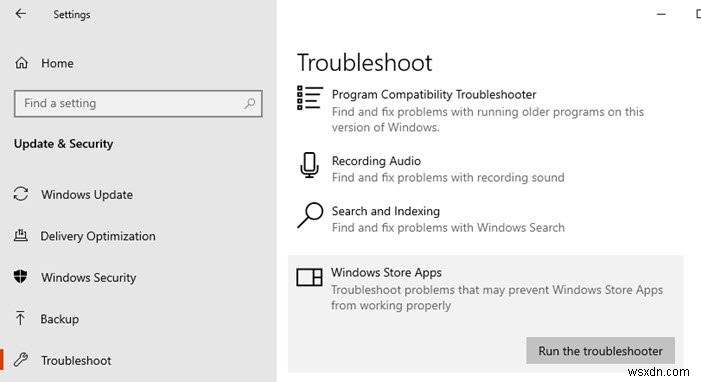
विंडोज़ माइक्रोसॉफ्ट स्टोर के लिए विंडोज़ में अन्य चीजों की तरह अंतर्निहित समस्या निवारक प्रदान करता है। यह चीजों को सामान्य करने के लिए हर तरह की चीजें कर सकता है; इसे ठीक करने के लिए शायद यह सबसे अच्छा शॉट है।
- सेटिंग खोलें और अपडेट और सुरक्षा> समस्या निवारण> Windows Store ऐप्स पर नेविगेट करें
- चुनें और फिर समस्या निवारक चलाएँ बटन पर क्लिक करें
- विज़ार्ड का अनुसरण करें और स्टोर द्वारा स्वचालित रूप से अपडेट का पता लगाने की प्रतीक्षा करें।
Windows 11 . में , आपको समस्यानिवारक यहां मिलेगा:
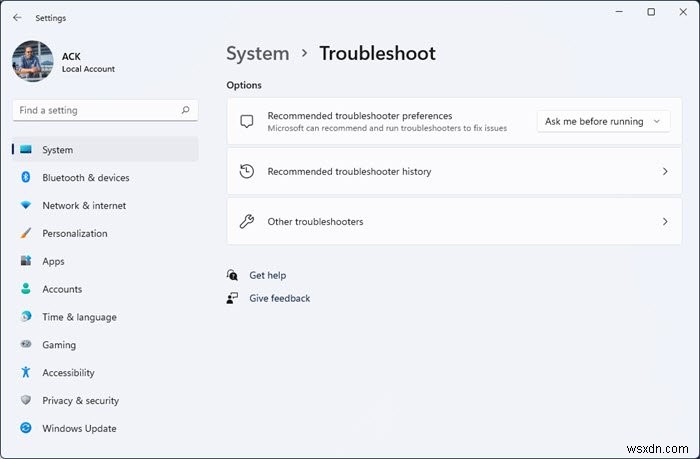
नोट :अगर समस्या एक ही ऐप की है, तो ऐप को रीसेट करना सबसे अच्छा होगा।
4] माइक्रोसॉफ्ट स्टोर रीसेट करें
आप सेटिंग के माध्यम से Microsoft Store ऐप को रीसेट कर सकते हैं।
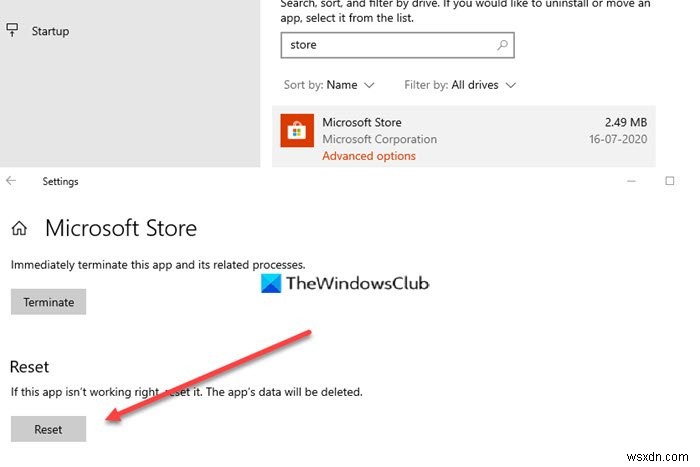
- Windows 10 सेटिंग खोलें और ऐप्लिकेशन पर जाएं
- ऐप सूची में Microsoft Store ढूंढें, उस पर टैप करें और उन्नत विकल्प पर क्लिक करें
- रीसेट का पता लगाएँ और फिर रीसेट बटन पर क्लिक करें
अगर स्टोर खुला है तो उसे बंद कर दें और फिर से लॉन्च करें। यदि समस्या ठीक हो गई है, तो आपको सूची में नए अपडेट देखने चाहिए।
Windows 11 . में , आपको यहां माइक्रोसॉफ्ट स्टोर को रिपेयर या रीसेट करने का विकल्प मिलेगा:
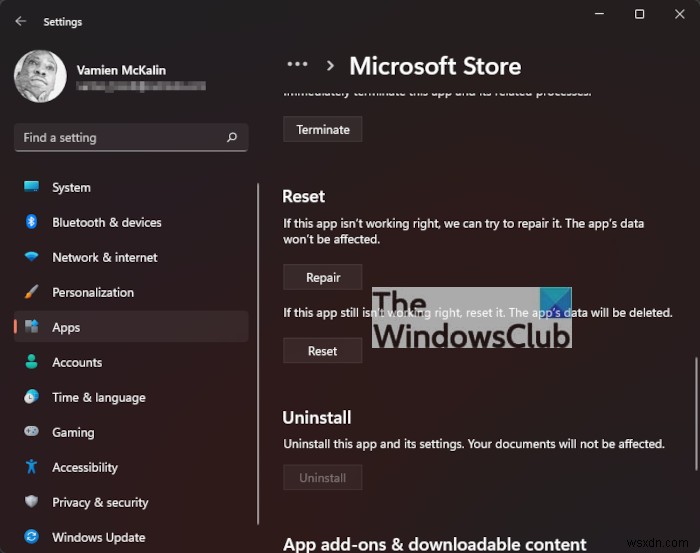
5] माइक्रोसॉफ्ट स्टोर ऐप को फिर से इंस्टॉल करें
अंत में, अगर कुछ और काम नहीं करता है, तो माइक्रोसॉफ्ट स्टोर ऐप को फिर से इंस्टॉल करना सबसे अच्छा है, लेकिन आपको व्यवस्थापक अनुमति की आवश्यकता होगी। व्यवस्थापकीय विशेषाधिकारों के साथ PowerShell खोलें, और फिर नीचे दिए गए आदेश को निष्पादित करें
Get-AppXPackage *WindowsStore* -AllUsers | Foreach {Add-AppxPackage -DisableDevelopmentMode -Register "$($_.InstallLocation)\AppXManifest.xml"} अगर आपने पहली बार इसके बारे में सुना है, तो आपको यह भी पता होना चाहिए कि सभी सिस्टम ऐप्स को फिर से इंस्टॉल करना संभव है। आपको Get-AppxPackage PackageFullName | . चलाना होगा निकालें-Appxपैकेज आदेश।
6] Windows 10 ISO का उपयोग करके मरम्मत अपग्रेड करें
एक मरम्मत उन्नयन विंडोज 11/10 की मौजूदा स्थापना पर विंडोज 11/10 स्थापित करने की एक प्रक्रिया है। यह अधिकांश सिस्टम समस्याओं और किसी भी प्रकार की फ़ाइल भ्रष्टाचार को ठीक करता है।
- Windows 11/10 ISO डाउनलोड करें और सेटअप फ़ाइल निकालें
- सेटअप फ़ाइल चलाएँ, और स्थापना प्रक्रिया का पालन करें
- सेटअप पूरा होने के बाद यह आपको OOB अनुभव से भी परिचित कराएगा।
अपने खाते में वापस साइन इन करें, और जांचें कि क्या Microsoft Store अब अपडेट ढूंढने में सक्षम है।
मुझे आशा है कि यह पोस्ट आपको समय-समय पर मैन्युअल रूप से जाँच करने के बजाय स्वचालित रूप से अपडेट प्राप्त करने में मदद करेगी।